四则运算APP版
(一)四则运算APP版
这这个Demo的目的就是强化一下本周学习的Android的Jetpack里的新内容,接下来我将通过这个Demo来展示我所学到的新知识。
先列出新学到的知识:ViewModel,Navigation,MutableLiveData,ViewModelSaveState,SharedPreferences,AndroidViewModel,DataBinding
设计思路:
UI设计思路:
一共四个页面:首页,习题页,成功页,失败页
将这四个页面通过Navigation连接起来形成一条逻辑关系。
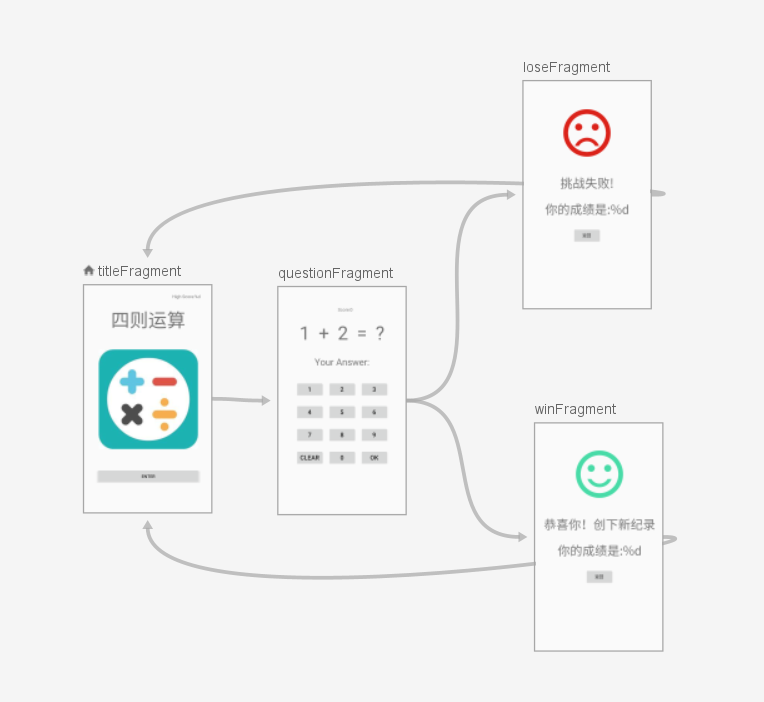
接下来就是对每个页面进行设计。
首页:一个TextView和一个ImageView还有一个Button,顶部还有一个最高分Textview,通过button来进入出题页面
- <?xml version="1.0" encoding="utf-8"?>
- <layout xmlns:android="http://schemas.android.com/apk/res/android"
- xmlns:app="http://schemas.android.com/apk/res-auto"
- xmlns:tools="http://schemas.android.com/tools">
- <data>
- <variable
- name="data"
- type="com.example.calculation.MyViewModel" />
- </data>
- <androidx.constraintlayout.widget.ConstraintLayout
- android:layout_width="match_parent"
- android:layout_height="match_parent"
- tools:context=".TitleFragment">
- <androidx.constraintlayout.widget.Guideline
- android:id="@+id/guideline"
- android:layout_width="wrap_content"
- android:layout_height="wrap_content"
- android:orientation="vertical"
- app:layout_constraintGuide_percent="0.1" />
- <androidx.constraintlayout.widget.Guideline
- android:id="@+id/guideline2"
- android:layout_width="wrap_content"
- android:layout_height="wrap_content"
- android:orientation="vertical"
- app:layout_constraintGuide_percent="0.9" />
- <TextView
- android:id="@+id/textView"
- android:layout_width="wrap_content"
- android:layout_height="wrap_content"
- android:text="@string/CalName"
- android:textSize="@dimen/huge_size"
- app:layout_constraintBottom_toBottomOf="parent"
- app:layout_constraintEnd_toStartOf="@+id/guideline2"
- app:layout_constraintStart_toStartOf="@+id/guideline"
- app:layout_constraintTop_toTopOf="parent"
- app:layout_constraintVertical_bias="0.106" />
- <ImageView
- android:id="@+id/imageView"
- android:layout_width="320dp"
- android:layout_height="349dp"
- android:contentDescription="@string/title_image"
- android:src="@drawable/size"
- app:layout_constraintBottom_toBottomOf="parent"
- app:layout_constraintDimensionRatio="w,1:1"
- app:layout_constraintEnd_toStartOf="@+id/guideline2"
- app:layout_constraintHorizontal_bias="0.56"
- app:layout_constraintStart_toStartOf="@+id/guideline"
- app:layout_constraintTop_toTopOf="parent" />
- <Button
- android:id="@+id/button"
- android:layout_width="0dp"
- android:layout_height="wrap_content"
- android:text="@string/title_button"
- app:layout_constraintBottom_toBottomOf="parent"
- app:layout_constraintEnd_toStartOf="@+id/guideline2"
- app:layout_constraintHorizontal_bias="0.0"
- app:layout_constraintStart_toStartOf="@+id/guideline"
- app:layout_constraintTop_toTopOf="parent"
- app:layout_constraintVertical_bias="0.862" />
- <TextView
- android:id="@+id/textView2"
- android:layout_width="wrap_content"
- android:layout_height="wrap_content"
- android:text="@{@string/higer_score(data.highScore)}"
- app:layout_constraintBottom_toBottomOf="parent"
- app:layout_constraintEnd_toEndOf="parent"
- app:layout_constraintHorizontal_bias="0.883"
- app:layout_constraintStart_toStartOf="parent"
- app:layout_constraintTop_toTopOf="parent"
- app:layout_constraintVertical_bias="0.036"
- tools:text="High Score:%d" />
- </androidx.constraintlayout.widget.ConstraintLayout>
- </layout>
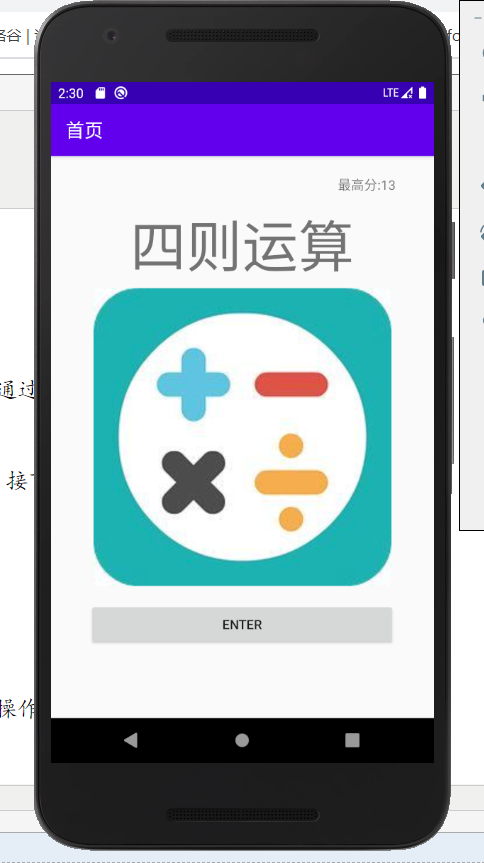
出题页面:顶部一个textview代表目前的得分情况,中间是一个算式,下面是你的答案,接下来是4行3列,12个按钮代表你的操作。
- <?xml version="1.0" encoding="utf-8"?>
- <layout xmlns:android="http://schemas.android.com/apk/res/android"
- xmlns:app="http://schemas.android.com/apk/res-auto"
- xmlns:tools="http://schemas.android.com/tools">
- <data>
- <variable
- name="data"
- type="com.example.calculation.MyViewModel" />
- </data>
- <androidx.constraintlayout.widget.ConstraintLayout
- android:layout_width="match_parent"
- android:layout_height="match_parent"
- tools:context=".QuestionFragment">
- <androidx.constraintlayout.widget.Guideline
- android:id="@+id/guideline3"
- android:layout_width="wrap_content"
- android:layout_height="wrap_content"
- android:orientation="horizontal"
- app:layout_constraintGuide_percent="0.1" />
- <androidx.constraintlayout.widget.Guideline
- android:id="@+id/guideline4"
- android:layout_width="wrap_content"
- android:layout_height="wrap_content"
- android:orientation="horizontal"
- app:layout_constraintGuide_percent="0.2" />
- <androidx.constraintlayout.widget.Guideline
- android:id="@+id/guideline5"
- android:layout_width="wrap_content"
- android:layout_height="wrap_content"
- android:orientation="horizontal"
- app:layout_constraintGuide_percent="0.33" />
- <androidx.constraintlayout.widget.Guideline
- android:id="@+id/guideline6"
- android:layout_width="wrap_content"
- android:layout_height="wrap_content"
- android:orientation="horizontal"
- app:layout_constraintGuide_percent="0.4" />
- <androidx.constraintlayout.widget.Guideline
- android:id="@+id/guideline10"
- android:layout_width="wrap_content"
- android:layout_height="wrap_content"
- android:orientation="horizontal"
- app:layout_constraintGuide_percent="0.5" />
- <androidx.constraintlayout.widget.Guideline
- android:id="@+id/guideline11"
- android:layout_width="wrap_content"
- android:layout_height="wrap_content"
- android:orientation="horizontal"
- app:layout_constraintGuide_percent="0.6" />
- <androidx.constraintlayout.widget.Guideline
- android:id="@+id/guideline12"
- android:layout_width="wrap_content"
- android:layout_height="wrap_content"
- android:orientation="horizontal"
- app:layout_constraintGuide_percent="0.7" />
- <androidx.constraintlayout.widget.Guideline
- android:id="@+id/guideline7"
- android:layout_width="wrap_content"
- android:layout_height="wrap_content"
- android:orientation="horizontal"
- app:layout_constraintGuide_percent="0.8" />
- <TextView
- android:id="@+id/textView3"
- android:layout_width="wrap_content"
- android:layout_height="wrap_content"
- android:text="@{@string/Current_Score(data.currentScore)}"
- app:layout_constraintBottom_toTopOf="@+id/guideline3"
- app:layout_constraintEnd_toStartOf="@+id/guideline9"
- app:layout_constraintHorizontal_bias="0.537"
- app:layout_constraintStart_toStartOf="@+id/guideline8"
- app:layout_constraintTop_toTopOf="@+id/guideline3"
- app:layout_constraintVertical_bias="0.473"
- tools:text="Score:0" />
- <androidx.constraintlayout.widget.Guideline
- android:id="@+id/guideline8"
- android:layout_width="wrap_content"
- android:layout_height="wrap_content"
- android:orientation="vertical"
- app:layout_constraintGuide_percent="0.1" />
- <androidx.constraintlayout.widget.Guideline
- android:id="@+id/guideline9"
- android:layout_width="wrap_content"
- android:layout_height="wrap_content"
- android:orientation="vertical"
- app:layout_constraintGuide_percent="0.9" />
- <TextView
- android:id="@+id/textView4"
- android:layout_width="wrap_content"
- android:layout_height="wrap_content"
- android:textSize="@dimen/huge_size"
- android:text="@{String.valueOf(data.leftNumber)}"
- app:layout_constraintBottom_toBottomOf="@+id/textView5"
- app:layout_constraintEnd_toStartOf="@+id/textView5"
- app:layout_constraintHorizontal_bias="0.5"
- app:layout_constraintStart_toStartOf="@+id/guideline8"
- app:layout_constraintTop_toTopOf="@+id/textView5"
- tools:text="1" />
- <TextView
- android:id="@+id/textView5"
- android:layout_width="wrap_content"
- android:layout_height="wrap_content"
- android:textSize="@dimen/huge_size"
- android:text="@{String.valueOf(data.operator)}"
- app:layout_constraintBottom_toBottomOf="@+id/textView6"
- app:layout_constraintEnd_toStartOf="@+id/textView6"
- app:layout_constraintHorizontal_bias="0.5"
- app:layout_constraintStart_toEndOf="@+id/textView4"
- app:layout_constraintTop_toTopOf="@+id/textView6"
- tools:text="+" />
- <TextView
- android:id="@+id/textView6"
- android:layout_width="wrap_content"
- android:layout_height="wrap_content"
- android:textSize="@dimen/huge_size"
- android:text="@{String.valueOf(data.rigthNumber)}"
- app:layout_constraintBottom_toBottomOf="@+id/textView7"
- app:layout_constraintEnd_toStartOf="@+id/textView7"
- app:layout_constraintHorizontal_bias="0.5"
- app:layout_constraintStart_toEndOf="@+id/textView5"
- app:layout_constraintTop_toTopOf="@+id/textView7"
- tools:text="2" />
- <TextView
- android:id="@+id/textView7"
- android:layout_width="wrap_content"
- android:layout_height="wrap_content"
- android:text="="
- android:textSize="@dimen/huge_size"
- app:layout_constraintBottom_toBottomOf="@+id/textView8"
- app:layout_constraintEnd_toStartOf="@+id/textView8"
- app:layout_constraintHorizontal_bias="0.5"
- app:layout_constraintStart_toEndOf="@+id/textView6"
- app:layout_constraintTop_toTopOf="@+id/textView8"
- tools:text="=" />
- <TextView
- android:id="@+id/textView8"
- android:layout_width="wrap_content"
- android:layout_height="wrap_content"
- android:text="@string/Cal_Answer"
- android:textSize="@dimen/huge_size"
- app:layout_constraintBottom_toTopOf="@+id/guideline4"
- app:layout_constraintEnd_toStartOf="@+id/guideline9"
- app:layout_constraintHorizontal_bias="0.5"
- app:layout_constraintStart_toEndOf="@+id/textView7"
- app:layout_constraintTop_toTopOf="@+id/guideline4" />
- <TextView
- android:id="@+id/textView9"
- android:layout_width="wrap_content"
- android:layout_height="wrap_content"
- android:text="Your Answer:"
- android:textSize="@dimen/mid_size"
- app:layout_constraintBottom_toTopOf="@+id/guideline5"
- app:layout_constraintEnd_toStartOf="@+id/guideline9"
- app:layout_constraintStart_toStartOf="@+id/guideline8"
- app:layout_constraintTop_toTopOf="@+id/guideline5" />
- <Button
- android:id="@+id/button1"
- android:layout_width="wrap_content"
- android:layout_height="wrap_content"
- android:text="1"
- android:textSize="@dimen/button_size"
- app:layout_constraintBottom_toTopOf="@+id/guideline10"
- app:layout_constraintEnd_toStartOf="@+id/button2"
- app:layout_constraintHorizontal_bias="0.5"
- app:layout_constraintStart_toStartOf="@+id/guideline8"
- app:layout_constraintTop_toTopOf="@+id/guideline6" />
- <Button
- android:id="@+id/button2"
- android:layout_width="wrap_content"
- android:layout_height="wrap_content"
- android:text="2"
- android:textSize="@dimen/button_size"
- app:layout_constraintBottom_toBottomOf="@+id/button1"
- app:layout_constraintEnd_toStartOf="@+id/button3"
- app:layout_constraintHorizontal_bias="0.5"
- app:layout_constraintStart_toEndOf="@+id/button1"
- app:layout_constraintTop_toTopOf="@+id/button1" />
- <Button
- android:id="@+id/button3"
- android:layout_width="wrap_content"
- android:layout_height="wrap_content"
- android:text="3"
- android:textSize="@dimen/button_size"
- app:layout_constraintBottom_toBottomOf="@+id/button2"
- app:layout_constraintEnd_toStartOf="@+id/guideline9"
- app:layout_constraintHorizontal_bias="0.5"
- app:layout_constraintStart_toEndOf="@+id/button2"
- app:layout_constraintTop_toTopOf="@+id/button2" />
- <Button
- android:id="@+id/button4"
- android:layout_width="wrap_content"
- android:layout_height="wrap_content"
- android:text="4"
- android:textSize="@dimen/button_size"
- app:layout_constraintBottom_toTopOf="@+id/guideline11"
- app:layout_constraintEnd_toStartOf="@+id/button5"
- app:layout_constraintHorizontal_bias="0.5"
- app:layout_constraintStart_toStartOf="@+id/guideline8"
- app:layout_constraintTop_toTopOf="@+id/guideline10" />
- <Button
- android:id="@+id/button5"
- android:layout_width="wrap_content"
- android:layout_height="wrap_content"
- android:text="5"
- android:textSize="@dimen/button_size"
- app:layout_constraintBottom_toBottomOf="@+id/button4"
- app:layout_constraintEnd_toStartOf="@+id/button6"
- app:layout_constraintHorizontal_bias="0.5"
- app:layout_constraintStart_toEndOf="@+id/button4"
- app:layout_constraintTop_toTopOf="@+id/button4" />
- <Button
- android:id="@+id/button6"
- android:layout_width="wrap_content"
- android:layout_height="wrap_content"
- android:text="6"
- android:textSize="@dimen/button_size"
- app:layout_constraintBottom_toBottomOf="@+id/button5"
- app:layout_constraintEnd_toStartOf="@+id/guideline9"
- app:layout_constraintHorizontal_bias="0.5"
- app:layout_constraintStart_toEndOf="@+id/button5"
- app:layout_constraintTop_toTopOf="@+id/button5" />
- <Button
- android:id="@+id/button7"
- android:layout_width="wrap_content"
- android:layout_height="wrap_content"
- android:text="7"
- android:textSize="@dimen/button_size"
- app:layout_constraintBottom_toTopOf="@+id/guideline12"
- app:layout_constraintEnd_toStartOf="@+id/button8"
- app:layout_constraintHorizontal_bias="0.5"
- app:layout_constraintStart_toStartOf="@+id/guideline8"
- app:layout_constraintTop_toTopOf="@+id/guideline11" />
- <Button
- android:id="@+id/button8"
- android:layout_width="wrap_content"
- android:layout_height="wrap_content"
- android:text="8"
- android:textSize="@dimen/button_size"
- app:layout_constraintBottom_toBottomOf="@+id/button7"
- app:layout_constraintEnd_toStartOf="@+id/button9"
- app:layout_constraintHorizontal_bias="0.5"
- app:layout_constraintStart_toEndOf="@+id/button7"
- app:layout_constraintTop_toTopOf="@+id/button7" />
- <Button
- android:id="@+id/button9"
- android:layout_width="wrap_content"
- android:layout_height="wrap_content"
- android:text="9"
- android:textSize="@dimen/button_size"
- app:layout_constraintBottom_toBottomOf="@+id/button8"
- app:layout_constraintEnd_toStartOf="@+id/guideline9"
- app:layout_constraintHorizontal_bias="0.5"
- app:layout_constraintStart_toEndOf="@+id/button8"
- app:layout_constraintTop_toTopOf="@+id/button8" />
- <Button
- android:id="@+id/clear"
- android:layout_width="wrap_content"
- android:layout_height="wrap_content"
- android:text="Clear"
- android:textSize="@dimen/button_size"
- app:layout_constraintBottom_toTopOf="@+id/guideline7"
- app:layout_constraintEnd_toStartOf="@+id/button0"
- app:layout_constraintHorizontal_bias="0.5"
- app:layout_constraintStart_toStartOf="@+id/guideline8"
- app:layout_constraintTop_toTopOf="@+id/guideline12" />
- <Button
- android:id="@+id/button0"
- android:layout_width="wrap_content"
- android:layout_height="wrap_content"
- android:text="0"
- android:textSize="@dimen/button_size"
- app:layout_constraintBottom_toBottomOf="@+id/clear"
- app:layout_constraintEnd_toStartOf="@+id/submit"
- app:layout_constraintHorizontal_bias="0.5"
- app:layout_constraintStart_toEndOf="@+id/clear"
- app:layout_constraintTop_toTopOf="@+id/clear" />
- <Button
- android:id="@+id/submit"
- android:layout_width="wrap_content"
- android:layout_height="wrap_content"
- android:text="OK"
- android:textSize="@dimen/button_size"
- app:layout_constraintBottom_toBottomOf="@+id/button0"
- app:layout_constraintEnd_toStartOf="@+id/guideline9"
- app:layout_constraintHorizontal_bias="0.5"
- app:layout_constraintStart_toEndOf="@+id/button0"
- app:layout_constraintTop_toTopOf="@+id/button0" />
- </androidx.constraintlayout.widget.ConstraintLayout>
- </layout>

成功页面:一个Imageview笑脸,两个Textview还有一个Button来返回首页
- <?xml version="1.0" encoding="utf-8"?>
- <layout xmlns:android="http://schemas.android.com/apk/res/android"
- xmlns:app="http://schemas.android.com/apk/res-auto"
- xmlns:tools="http://schemas.android.com/tools">
- <data>
- <variable
- name="data"
- type="com.example.calculation.MyViewModel" />
- </data>
- <androidx.constraintlayout.widget.ConstraintLayout
- android:layout_width="match_parent"
- android:layout_height="match_parent"
- tools:context=".WinFragment">
- <androidx.constraintlayout.widget.Guideline
- android:id="@+id/guideline13"
- android:layout_width="wrap_content"
- android:layout_height="wrap_content"
- android:orientation="horizontal"
- app:layout_constraintGuide_percent="0.1" />
- <androidx.constraintlayout.widget.Guideline
- android:id="@+id/guideline14"
- android:layout_width="wrap_content"
- android:layout_height="wrap_content"
- android:orientation="horizontal"
- app:layout_constraintGuide_percent="0.35" />
- <ImageView
- android:id="@+id/imageView2"
- android:layout_width="0dp"
- android:layout_height="0dp"
- android:contentDescription="@string/image_win"
- android:src="@drawable/ic_sentiment_satisfied_black_24dp"
- app:layout_constraintBottom_toTopOf="@+id/guideline14"
- app:layout_constraintEnd_toEndOf="parent"
- app:layout_constraintStart_toStartOf="parent"
- app:layout_constraintTop_toTopOf="@+id/guideline13" />
- <TextView
- android:id="@+id/textView10"
- android:layout_width="wrap_content"
- android:layout_height="wrap_content"
- android:text="恭喜你!创下新纪录"
- android:textSize="@dimen/bige_size"
- app:layout_constraintBottom_toBottomOf="parent"
- app:layout_constraintEnd_toEndOf="parent"
- app:layout_constraintStart_toStartOf="parent"
- app:layout_constraintTop_toTopOf="@+id/guideline14"
- app:layout_constraintVertical_bias="0.1" />
- <TextView
- android:id="@+id/textView11"
- android:layout_width="wrap_content"
- android:layout_height="wrap_content"
- android:text="@{@string/New_Score(data.highScore)}"
- android:textSize="@dimen/bige_size"
- app:layout_constraintBottom_toBottomOf="parent"
- app:layout_constraintEnd_toEndOf="parent"
- app:layout_constraintStart_toStartOf="parent"
- app:layout_constraintTop_toBottomOf="@+id/imageView2"
- app:layout_constraintVertical_bias="0.3"
- tools:text="你的成绩是:%d" />
- <Button
- android:id="@+id/button10"
- android:layout_width="wrap_content"
- android:layout_height="wrap_content"
- android:text="返回"
- app:layout_constraintBottom_toBottomOf="parent"
- app:layout_constraintEnd_toEndOf="parent"
- app:layout_constraintHorizontal_bias="0.498"
- app:layout_constraintStart_toStartOf="parent"
- app:layout_constraintTop_toTopOf="@+id/guideline14"
- app:layout_constraintVertical_bias="0.5" />
- </androidx.constraintlayout.widget.ConstraintLayout>
- </layout>

失败页面:一个Imageview哭脸,两个Textview还有一个Button来返回首页
- <?xml version="1.0" encoding="utf-8"?>
- <layout xmlns:android="http://schemas.android.com/apk/res/android"
- xmlns:app="http://schemas.android.com/apk/res-auto"
- xmlns:tools="http://schemas.android.com/tools">
- <data>
- <variable
- name="data"
- type="com.example.calculation.MyViewModel" />
- </data>
- <androidx.constraintlayout.widget.ConstraintLayout
- android:layout_width="match_parent"
- android:layout_height="match_parent"
- tools:context=".LoseFragment">
- <androidx.constraintlayout.widget.Guideline
- android:id="@+id/guideline15"
- android:layout_width="wrap_content"
- android:layout_height="wrap_content"
- android:orientation="horizontal"
- app:layout_constraintGuide_percent="0.1" />
- <androidx.constraintlayout.widget.Guideline
- android:id="@+id/guideline16"
- android:layout_width="wrap_content"
- android:layout_height="wrap_content"
- android:orientation="horizontal"
- app:layout_constraintGuide_percent="0.35" />
- <ImageView
- android:id="@+id/imageView3"
- android:layout_width="0dp"
- android:layout_height="0dp"
- android:src="@drawable/ic_sentiment_dissatisfied_black_24dp"
- app:layout_constraintBottom_toTopOf="@+id/guideline16"
- app:layout_constraintEnd_toEndOf="parent"
- app:layout_constraintStart_toStartOf="parent"
- app:layout_constraintTop_toTopOf="@+id/guideline15" />
- <TextView
- android:id="@+id/textView13"
- android:layout_width="wrap_content"
- android:layout_height="wrap_content"
- android:text="@{@string/New_Score(data.currentScore)}"
- android:textSize="@dimen/bige_size"
- app:layout_constraintBottom_toBottomOf="parent"
- app:layout_constraintEnd_toEndOf="parent"
- app:layout_constraintStart_toStartOf="parent"
- app:layout_constraintTop_toTopOf="@+id/guideline16"
- app:layout_constraintVertical_bias="0.3"
- tools:text="你的成绩是:%d" />
- <Button
- android:id="@+id/button11"
- android:layout_width="wrap_content"
- android:layout_height="wrap_content"
- android:text="返回"
- app:layout_constraintBottom_toBottomOf="parent"
- app:layout_constraintEnd_toEndOf="parent"
- app:layout_constraintHorizontal_bias="0.498"
- app:layout_constraintStart_toStartOf="parent"
- app:layout_constraintTop_toTopOf="@+id/guideline16"
- app:layout_constraintVertical_bias="0.5" />
- <TextView
- android:id="@+id/textView14"
- android:layout_width="wrap_content"
- android:layout_height="wrap_content"
- android:text="挑战失败!"
- android:textSize="@dimen/bige_size"
- app:layout_constraintBottom_toBottomOf="parent"
- app:layout_constraintEnd_toEndOf="parent"
- app:layout_constraintStart_toStartOf="parent"
- app:layout_constraintTop_toBottomOf="@+id/imageView3"
- app:layout_constraintVertical_bias="0.1" />
- </androidx.constraintlayout.widget.ConstraintLayout>
- </layout>
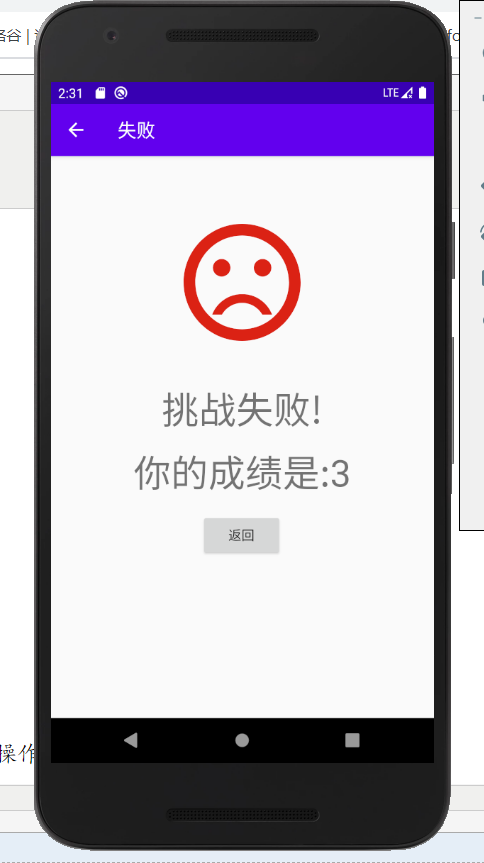
程序设计:
首先是设计我们的MyViewModel里的数据,有最高分,目前得分,左操作数,右操作数,操作符,答案
通过SharedPreferences来保存数据,livedata可以随时的刷新数据,故用它来显示数据。
- package com.example.calculation;
- import android.app.Application;
- import android.content.Context;
- import android.content.SharedPreferences;
- import androidx.annotation.NonNull;
- import androidx.lifecycle.AndroidViewModel;
- import androidx.lifecycle.MutableLiveData;
- import androidx.lifecycle.SavedStateHandle;
- import androidx.lifecycle.ViewModel;
- import java.util.Random;
- public class MyViewModel extends AndroidViewModel {
- private SavedStateHandle handle;
- private static String KEY_HIGH_SCORE="key_high_score";
- private static String KEY_LEFT_NUMBER="key_left_number";
- private static String KEY_RIGHT_NUMBER="key_right_number";
- private static String KEY_OPERATOR="key_operator";
- private static String KEY_ANSWER="key_answer";
- private static String SAVE_SHP_DATA_NAME="save_shp_data_name";
- private static String KEY_CURRENT_SCORE="key_current_score";
- public boolean win_flag=false;
- public MyViewModel(@NonNull Application application,SavedStateHandle handle) {
- super(application);
- if(!handle.contains(KEY_HIGH_SCORE)){
- SharedPreferences shp=getApplication().getSharedPreferences(SAVE_SHP_DATA_NAME, Context.MODE_PRIVATE);
- handle.set(KEY_HIGH_SCORE,shp.getInt(KEY_HIGH_SCORE,0));
- handle.set(KEY_LEFT_NUMBER,0);
- handle.set(KEY_RIGHT_NUMBER,0);
- handle.set(KEY_OPERATOR,"+");
- handle.set(KEY_ANSWER,0);
- handle.set(KEY_CURRENT_SCORE,0);
- }
- this.handle=handle;
- }
- public MutableLiveData<Integer> getLeftNumber(){
- return handle.getLiveData(KEY_LEFT_NUMBER);
- }
- public MutableLiveData<Integer> getRigthNumber(){
- return handle.getLiveData(KEY_RIGHT_NUMBER);
- }
- public MutableLiveData<String> getOperator(){
- return handle.getLiveData(KEY_OPERATOR);
- }
- public MutableLiveData<Integer> getHighScore(){
- return handle.getLiveData(KEY_HIGH_SCORE);
- }
- public MutableLiveData<Integer> getCurrentScore(){
- return handle.getLiveData(KEY_CURRENT_SCORE);
- }
- public MutableLiveData<Integer> getAnswer(){
- return handle.getLiveData(KEY_ANSWER);
- }
- public void setCurrentScore(){
- handle.set(KEY_CURRENT_SCORE,0);
- }
- void generator(){
- int level=100;
- Random random=new Random();
- int a=random.nextInt(level)+1;
- int b=random.nextInt(level)+1;
- if(a%4==0){
- getOperator().setValue("+");
- if(a>b){
- getAnswer().setValue(a);
- getLeftNumber().setValue(b);
- getRigthNumber().setValue(a-b);
- }else{
- getOperator().setValue("+");
- getAnswer().setValue(b);
- getLeftNumber().setValue(a);
- getRigthNumber().setValue(b-a);
- }
- }
- else if(a%4==1){
- getOperator().setValue("-");
- if(a>b){
- getAnswer().setValue(a-b);
- getLeftNumber().setValue(a);
- getRigthNumber().setValue(b);
- }else{
- getOperator().setValue("-");
- getAnswer().setValue(b-a);
- getLeftNumber().setValue(b);
- getRigthNumber().setValue(a);
- }
- }
- else if(a%4==2){
- getOperator().setValue("*");
- getLeftNumber().setValue(a);
- getRigthNumber().setValue(b);
- getAnswer().setValue(a*b);
- }
- else if(a%4==3){
- getOperator().setValue("/");
- while(a%b!=0){
- a=random.nextInt(level)+1;
- b=random.nextInt(level)+1;
- }
- getLeftNumber().setValue(a);
- getRigthNumber().setValue(b);
- getAnswer().setValue(a/b);
- }
- }
- void save(){
- SharedPreferences shp=getApplication().getSharedPreferences(SAVE_SHP_DATA_NAME,Context.MODE_PRIVATE);
- SharedPreferences.Editor editor=shp.edit();
- editor.putInt(KEY_HIGH_SCORE,getHighScore().getValue());
- editor.apply();
- }
- void answerCurrent(){
- getCurrentScore().setValue(getCurrentScore().getValue()+1);
- if(getCurrentScore().getValue()>getHighScore().getValue()){
- getHighScore().setValue(getCurrentScore().getValue());
- win_flag=true;
- }
- generator();
- }
- }
TieleFragment的设计:设计一个按钮的绑定事件,进行跳转到出题页面
- package com.example.calculation;
- import android.app.AppComponentFactory;
- import android.app.Application;
- import android.content.pm.ApplicationInfo;
- import android.os.Bundle;
- import androidx.annotation.NonNull;
- import androidx.appcompat.app.AppCompatActivity;
- import androidx.databinding.DataBindingUtil;
- import androidx.fragment.app.Fragment;
- import androidx.lifecycle.SavedStateViewModelFactory;
- import androidx.lifecycle.ViewModelProvider;
- import androidx.lifecycle.ViewModelProviders;
- import androidx.navigation.NavController;
- import androidx.navigation.Navigation;
- import android.view.LayoutInflater;
- import android.view.View;
- import android.view.ViewGroup;
- import com.example.calculation.databinding.FragmentTitleBinding;
- /**
- * A simple {@link Fragment} subclass.
- */
- public class TitleFragment extends Fragment{
- public TitleFragment() {
- // Required empty public constructor
- }
- @Override
- public View onCreateView(@NonNull LayoutInflater inflater, final ViewGroup container,
- Bundle savedInstanceState) {
- FragmentTitleBinding binding;
- binding= DataBindingUtil.inflate(inflater,R.layout.fragment_title,container,false);
- MyViewModel myViewModel = ViewModelProviders.of(requireActivity(), new SavedStateViewModelFactory(requireActivity().getApplication(),requireActivity())).get(MyViewModel.class);
- binding.setData(myViewModel);
- binding.setLifecycleOwner(requireActivity());
- binding.button.setOnClickListener(new View.OnClickListener() {
- @Override
- public void onClick(View v) {
- NavController controller=Navigation.findNavController(v);
- controller.navigate(R.id.action_titleFragment_to_questionFragment);
- }
- });
- return binding.getRoot();
- // Inflate the layout for this fragment
- //return inflater.inflate(R.layout.fragment_title, container, false);
- }
- }
QuestionFragment的设计:通过按钮点击来获取用户的答案,然后从数据里获取当前的viewmodel,判断结果是否相同,之后进行相应的操作。
里面有代码注释
- package com.example.calculation;
- import android.os.Bundle;
- import androidx.databinding.DataBindingUtil;
- import androidx.fragment.app.Fragment;
- import androidx.lifecycle.SavedStateViewModelFactory;
- import androidx.lifecycle.ViewModelProvider;
- import androidx.lifecycle.ViewModelProviders;
- import androidx.navigation.NavController;
- import androidx.navigation.Navigation;
- import android.view.LayoutInflater;
- import android.view.View;
- import android.view.ViewGroup;
- import android.widget.Toast;
- import com.example.calculation.databinding.FragmentQuestionBinding;
- /**
- * A simple {@link Fragment} subclass.
- */
- public class QuestionFragment extends Fragment {
- public QuestionFragment() {
- // Required empty public constructor
- }
- @Override
- public View onCreateView(LayoutInflater inflater, final ViewGroup container,
- Bundle savedInstanceState) {
- final MyViewModel myViewModel;
- myViewModel= ViewModelProviders.of(requireActivity(),new SavedStateViewModelFactory(requireActivity().getApplication(),requireActivity())).get(MyViewModel.class);
- //获取运算表达式
- myViewModel.generator();
- //设置初始得分为0
- myViewModel.setCurrentScore();
- //获取页面的控制binding
- final FragmentQuestionBinding binding;
- binding= DataBindingUtil.inflate(inflater,R.layout.fragment_question,container,false);
- //设置数据与生命周期
- binding.setData(myViewModel);
- binding.setLifecycleOwner(requireActivity());
- //builder用来保存用户输入的数据
- final StringBuilder builder=new StringBuilder();
- View.OnClickListener listener=new View.OnClickListener() {
- @Override
- public void onClick(View v) {
- switch (v.getId()){
- case R.id.button0:
- builder.append(0);
- break;
- case R.id.button1:
- builder.append(1);
- break;
- case R.id.button2:
- builder.append(2);
- break;
- case R.id.button3:
- builder.append(3);
- break;
- case R.id.button4:
- builder.append(4);
- break;
- case R.id.button5:
- builder.append(5);
- break;
- case R.id.button6:
- builder.append(6);
- break;
- case R.id.button7:
- builder.append(7);
- break;
- case R.id.button8:
- builder.append(8);
- break;
- case R.id.button9:
- builder.append(9);
- break;
- case R.id.clear:
- //清楚代表用户的输入长度未0
- builder.setLength(0);
- break;
- }
- if(builder.length()==0){
- binding.textView9.setText("请输入你的答案:");
- }else{
- //显示到UI页面上
- binding.textView9.setText(builder.toString());
- }
- }
- };
- //设置每一个按钮的点击事件
- binding.button0.setOnClickListener(listener);
- binding.button1.setOnClickListener(listener);
- binding.button2.setOnClickListener(listener);
- binding.button3.setOnClickListener(listener);
- binding.button4.setOnClickListener(listener);
- binding.button5.setOnClickListener(listener);
- binding.button6.setOnClickListener(listener);
- binding.button7.setOnClickListener(listener);
- binding.button8.setOnClickListener(listener);
- binding.button9.setOnClickListener(listener);
- binding.clear.setOnClickListener(listener);
- //提交按钮的设计
- binding.submit.setOnClickListener(new View.OnClickListener() {
- @Override
- public void onClick(View v) {
- if(builder.length()!=0) {
- //当答案相同时
- if (Integer.valueOf(builder.toString()).intValue() == myViewModel.getAnswer().getValue()) {
- myViewModel.answerCurrent();
- builder.setLength(0);
- binding.textView9.setText("回答正确! 请继续!");
- } else {
- NavController controller = Navigation.findNavController(v);
- if (myViewModel.win_flag) {
- //当创造新纪录时,进入成功页面
- controller.navigate(R.id.action_questionFragment_to_winFragment);
- myViewModel.win_flag = false;
- myViewModel.save();
- } else {
- //否则进入失败页面
- controller.navigate(R.id.action_questionFragment_to_loseFragment);
- }
- }
- }else{
- Toast.makeText(v.getContext(), "请输入答案", Toast.LENGTH_SHORT).show();
- }
- }
- });
- return binding.getRoot();
- // Inflate the layout for this fragment
- //return inflater.inflate(R.layout.fragment_question, container, false);
- }
- }
- WinFragment的设计:设置它的返回按钮,与LoseFragment一样
- package com.example.calculation;
- import android.os.Bundle;
- import androidx.databinding.DataBindingUtil;
- import androidx.fragment.app.Fragment;
- import androidx.lifecycle.SavedStateHandle;
- import androidx.lifecycle.SavedStateViewModelFactory;
- import androidx.lifecycle.ViewModelProvider;
- import androidx.lifecycle.ViewModelProviders;
- import androidx.navigation.NavController;
- import androidx.navigation.Navigation;
- import android.view.LayoutInflater;
- import android.view.View;
- import android.view.ViewGroup;
- import com.example.calculation.databinding.FragmentWinBinding;
- /**
- * A simple {@link Fragment} subclass.
- */
- public class WinFragment extends Fragment {
- public WinFragment() {
- // Required empty public constructor
- }
- @Override
- public View onCreateView(LayoutInflater inflater, ViewGroup container,
- Bundle savedInstanceState) {
- MyViewModel myViewModel;
- myViewModel= ViewModelProviders.of(requireActivity(), new SavedStateViewModelFactory(requireActivity().getApplication(),requireActivity())).get(MyViewModel.class);
- FragmentWinBinding binding;
- binding= DataBindingUtil.inflate(inflater,R.layout.fragment_win,container,false);
- binding.setData(myViewModel);
- binding.setLifecycleOwner(requireActivity());
- binding.button10.setOnClickListener(new View.OnClickListener() {
- @Override
- public void onClick(View v) {
- NavController controller= Navigation.findNavController(v);
- controller.navigate(R.id.action_winFragment_to_titleFragment);
- }
- });
- return binding.getRoot();
- // Inflate the layout for this fragment
- //return inflater.inflate(R.layout.fragment_win, container, false);
- }
- }
- package com.example.calculation;
- import android.os.Bundle;
- import androidx.databinding.DataBindingUtil;
- import androidx.fragment.app.Fragment;
- import androidx.lifecycle.SavedStateViewModelFactory;
- import androidx.lifecycle.ViewModelProvider;
- import androidx.lifecycle.ViewModelProviders;
- import androidx.navigation.NavController;
- import androidx.navigation.Navigation;
- import android.view.LayoutInflater;
- import android.view.View;
- import android.view.ViewGroup;
- import com.example.calculation.databinding.FragmentLoseBinding;
- /**
- * A simple {@link Fragment} subclass.
- */
- public class LoseFragment extends Fragment {
- public LoseFragment() {
- // Required empty public constructor
- }
- @Override
- public View onCreateView(LayoutInflater inflater, final ViewGroup container,
- Bundle savedInstanceState) {
- MyViewModel myViewModel;
- myViewModel= ViewModelProviders.of(requireActivity(),new SavedStateViewModelFactory(requireActivity().getApplication(),requireActivity())).get(MyViewModel.class);
- FragmentLoseBinding binding;
- binding= DataBindingUtil.inflate(inflater,R.layout.fragment_lose,container,false);
- binding.setData(myViewModel);
- binding.setLifecycleOwner(requireActivity());
- binding.button11.setOnClickListener(new View.OnClickListener() {
- @Override
- public void onClick(View v) {
- NavController controller= Navigation.findNavController(v);
- controller.navigate(R.id.action_loseFragment_to_titleFragment);
- }
- });
- return binding.getRoot();
- // Inflate the layout for this fragment
- //return inflater.inflate(R.layout.fragment_lose, container, false);
- }
- }
MainActivity的设计:用来设置左上角的返回与手机左下方左三角的返回
- package com.example.calculation;
- import androidx.appcompat.app.AlertDialog;
- import androidx.appcompat.app.AppCompatActivity;
- import androidx.navigation.NavController;
- import androidx.navigation.Navigation;
- import androidx.navigation.ui.NavigationUI;
- import android.app.Dialog;
- import android.content.DialogInterface;
- import android.os.Bundle;
- public class MainActivity extends AppCompatActivity {
- NavController controller;
- @Override
- protected void onCreate(Bundle savedInstanceState) {
- super.onCreate(savedInstanceState);
- setContentView(R.layout.activity_main);
- controller= Navigation.findNavController(this,R.id.fragment);
- NavigationUI.setupActionBarWithNavController(this,controller);
- }
- //设置页面的左上角的返回操作
- @Override
- public boolean onSupportNavigateUp() {
- if(controller.getCurrentDestination().getId()==R.id.questionFragment){
- AlertDialog.Builder builder=new AlertDialog.Builder(this);
- builder.setTitle("你确定要退出吗?");
- builder.setPositiveButton("确定", new DialogInterface.OnClickListener() {
- @Override
- public void onClick(DialogInterface dialog, int which) {
- controller.navigateUp();
- }
- });
- builder.setNegativeButton("取消", new DialogInterface.OnClickListener() {
- @Override
- public void onClick(DialogInterface dialog, int which) {
- }
- });
- AlertDialog dialog=builder.create();
- dialog.show();
- }else{
- controller.navigate(R.id.titleFragment);
- }
- return super.onSupportNavigateUp();
- }
- //设置手机的左三角的返回操作
- @Override
- public void onBackPressed() {
- onSupportNavigateUp();
- }
- }
- 整个项目到此完结。。。
花费时间:
2020/3/29:上午10:00-11:10,休息10分钟,11:30-12:30,
2020/3/29:下午15:00-15:45,吃东西喝水10分钟,16:00-19:00,吃饭30分钟。
2020/3/29:晚上19:30-20:45,完成。
共花费:420分钟,代码量:450行,UI设计代码除外。
四则运算APP版的更多相关文章
- 结对编程项目——四则运算vs版
结对编程项目--四则运算vs版 1)小伙伴信息: 学号:130201238 赵莹 博客地址:点我进入 小伙伴的博客 2)实现的功能: 实现带有用户界面的四则运算:将原只能在 ...
- 四则运算app工程的进展
深入分析五个四则运算app: 1.ALM-Addition 缺点:版本是英文版,不利于孩子们弄懂. 用选择题的方法来选择正确的答案,固然有运气答对的成分,不利于统计真实的水平. 优点:有图标统计答题 ...
- 四则运算GUI版
小学四则运算界面版 李永豪 201421123117 郑靖涛 201421123114 coding 地址:https://git.coding.net/ras/work2.git 一.题目描述 我们 ...
- 家居环境监測系统设计(PC上位机版)(手机APP版待定)
下面是我的毕业设计:家居环境监測系统设计(PC上位机临时版.手机app版待定).本系统採用STC12C5A60S2单片机.结合传感器.分别对空气湿度.空气温度.气压.海拔.进水温度.出水温度.光照强度 ...
- 《软件工程》小组团队项目-小学生四则运算APP(First Sprint)
<软件工程>团队项目我们小组选择了小学生四则运算APP,在上学期原有的项目基础上进行更新升级.(自我感觉我们团队上学期的小学生四则运算APP是较为成功且实用的,不过这学期学习到了新的知识, ...
- 小学四则运算APP 最后阶段
团队成员:陈淑筠.杨家安.陈曦 团队选题:小学四则运算APP 这次发布的是我们APP的最终版本!图片背景有根据用户需求改变!还增加了草稿纸运算的画布功能! 运行结果如下: package com.ex ...
- 小学四则运算APP 第三阶段冲刺-第一天
团队成员:陈淑筠.杨家安.陈曦 团队选题:小学四则运算APP 第三次冲刺阶段时间:12.12~12.19 本次发布的是音乐播放功能,可以根据用户需求一边播放音乐一边做题,也拥有暂停播放音乐的功能,增强 ...
- 小学四则运算APP 第二阶段冲刺-第五天
团队成员:陈淑筠.杨家安.陈曦 团队选题:小学四则运算APP 第二次冲刺阶段时间:11.29~12.09 本次发布的是判断题代码,已经实现部分功能,,但是美中不足的是判断错误 panduanset.j ...
- 小学四则运算APP 第二次冲刺 第四天
团队成员:陈淑筠.杨家安.陈曦 团队选题:小学四则运算APP 第二次冲刺阶段时间:11.29~12.09 本次发布的是合并后的选择题功能界面的设置: ChoiceSet.java: package c ...
随机推荐
- Linux用户与用户组的关系
一.用户和用户组文件 1. /etc/passwd:所创建的用户账号和信息均存放在次文件中,所有用户可读取: 最后一个字段的值一般为/sbin/nologin,表示该账号不能用来登陆linux系统: ...
- 疯狂补贴的4G+ 会是又一个资费陷阱吗?
会是又一个资费陷阱吗?" title="疯狂补贴的4G+ 会是又一个资费陷阱吗?"> 常言说得好,防火防盗防运营商--具有垄断性质的中国移动.联通.电信三大基础 ...
- LISTAGG函数
官网进入 该函数作用是可以实现对列值得拼接: 根据官网介绍,可以对列值排序进行拼接,也可以分组拼接 1.1运行结果 1.2运行结果 2运行结果 注意该函数提供的 over( partition by ...
- Geohash介绍
Geohash介绍 Geohash是一种地址编码,能把二维的经纬度编码成字符串,某一区域范围内的经纬度是一致的,其中有编码长度控制区域的范围 精度参考 使用场景 实时LBS应用 LBS应用中,搜索某某 ...
- 图形用户界面(GUI)应用程序开发——菜鸟的第一步
参考资源:贺老师博文 在看完贺老师的博文后,我就照葫芦画瓢的做了个求三角形面积的程序.这是我写的一篇所用时间最长博文(两个多小时,真心挺累,或许是我太笨吧),为了尽可能详细的把步骤写明白我截了二十一张 ...
- prometheus服务发现机制
一. Prometheus与服务发现 1.1 目前支持的服务发现方式 二. 案例 2.1 基于文件的服务发现 2.2 基于Consul的服务发现 三.本地测试 3.1 基于文件的服务发现 1.测试环境 ...
- 『配置』服务器搭建 Office Online Server2016 实现文档预览
博主有话说:这个过程我遇到了很多错误,所以出了一个错误整理文章,所以当你在配置过程中遇到了问题,可以先去这篇文章里找找!加油! 先打开我吧:https://www.cnblogs.com/pukua/ ...
- 李宏毅深度学习与人类语言处理-introduction
深度学习与人类语言处理(Deep learning for Human Language Processing) 李宏毅老师深度学习与人类语言处理课程笔记,请看正文 这门课会学到什么? 为什么叫人类语 ...
- utuntu sever1804显示中文putty可以输入中文
默认情况下,putty连接ubuntu server以后,哪怕设置的Utf-8的连接,也是无法显示中文的. 应该是ubuntu服务器端,没有字库的问题. 如果在putty显示和输入中文呢,因为配置信息 ...
- PyQt完整入门教程
1.GUI开发框架简介 19年来,一直在做Android ROM相关测试,也有了一定的积累:20年,计划把之前完整的测试方案.脚本.工具进行整合复用. 第一期计划是开发一个GUI的测试工具,近期也进行 ...
